-
ข้อกำหนดความต้องการของระบบ
-
คุณสมบัติใหม่
-
คุณสมบัติเอไอ
- AI แปลงข้อความเป็นวิดีโอสำหรับ Windows
- การแก้ไข AI Copilot สำหรับ Windows
- เครื่องมือสร้างภาพขนาดย่อ AI สำหรับ Windows
- AI ตัวกำจัดเสียงร้องสำหรับ Windows
- การแก้ไขข้อความ AI สำหรับ Windows
- การปกป้องโทนสีผิว AI สำหรับ Windows
- AI เครื่องสร้างเพลงสำหรับ Windows
- AI มาสก์อัจฉริยะสำหรับ Windows
- ไฮไลท์อัตโนมัติ
- เอฟเฟกต์ภาพบุคคล AI
- AI ลดเสียงรบกวนสำหรับ Windows
- AI การยืดเสียงสำหรับ Windows
- AI คัตเอาท์อัจฉริยะ
- ปลั๊กอิน ChatGPT - การเขียนคำโฆษณา AI
- รูปภาพ AI สำหรับ Windows
-
เริ่มต้นเลย
-
การสร้างโครงการ
-
การสร้างโครงการใหม่
-
-
การนำเข้าและการบันทึก
-
สื่อสำหรับการใช้งาน
-
คู่มือเสียง
-
-
การแก้ไข
-
การแก้ไขวิดีโอ
- เปิด / ปิดคลิปใน Windows
- การลบคลิปอัตโนมัติสำหรับ Windows
- การแก้ไขหลายคลิปสำหรับ Windows
- คลิปประกอบสำหรับ Windows
- ซูเปอร์สโลว์โมชันพร้อมออปติคัลโฟลว์สำหรับ Windows
- ทางลัดความเร็วในการเล่นสำหรับ Windows
- มาร์กเกอร์สำหรับ Windows
- ทำเครื่องหมายรายการโปรดสำหรับ Windows
- พื้นหลังที่ปรับแต่งได้สำหรับวิดีโอ และรูปภาพ
- การติดตามการเคลื่อนไหว
- เลเยอร์การปรับสำหรับ Windows
- ระบบป้องกันภาพสั่นไหว
- คอมโพสิต
- การแปลง
- ตัวเลือกเส้นขอบ
-
การแก้ไขเสียง
-
แก้ไขสี
-
-
ข้อความและคำบรรยาย
-
ภาพเคลื่อนไหวและคีย์เฟรม
-
เอฟเฟกต์และการเปลี่ยนภาพ
-
สติ๊กเกอร์
-
การส่งออกและการสำรองข้อมูลบนคลาวด์
-
การทำงานร่วมกัน Win
-
การปรับปรุงประสิทธิภาพและการแก้ไขปัญหา
แก้ไขด้วยพรีเซตเทมเพลต
พรีเซตเทมเพลตใน Filmora 11 จะสร้างไทม์ไลน์ด้วยคลิปแนะนำ แทร็กเสียง องค์ประกอบ สติ๊กเกอร์ และวิดีโอสต็อกที่คุณสามารถแทนที่ด้วยฟุตเทจของคุณเพื่อปรับแต่งเอาต์พุตในแบบของคุณ นอกจากนี้ คุณยังสามารถปรับแต่งวัตถุตกแต่งอื่นๆ ทั้งหมดหรือบางส่วนเพื่อให้ได้ภาพยนตร์ที่น่าสนใจตามที่คุณต้องการ
พรีเซตเทมเพลตเหล่านี้ไม่เพียงแต่ทำให้งานหลังการผลิตของคุณรวดเร็ว และง่ายดาย แต่ยังช่วยให้คุณหลีกเลี่ยงกระบวนการแก้ไขอย่างละเอียดที่น่าเบื่อที่คุณต้องทำ
ดัชนี
ใช้งานพรีเซตเทมเพลต
1เพิ่มเทมเพลตลงในไทม์ไลน์
ไปที่แท็บ เทมเพลต ที่ด้านบนแล้วคลิกเมนู เทมเพลต ใต้หมวดหมู่ ของฉัน ทางด้านซ้าย คุณจะเห็นว่า มีเทมเพลตมากมาย คลิกเทมเพลตหนึ่งเพื่อดูตัวอย่าง จากนั้น ลากเทมเพลตไปที่ไทม์ไลน์

บันทึก:
หากต้องการสลับจากเมนูเทมเพลตหนึ่งไปอีกเมนูหนึ่ง คุณจะต้องเลื่อนลงไปด้านล่างเท่านั้น2นำเข้าภาพของคุณ
ไปที่ สื่อ > สื่อโปรเจ็กต์ และคลิกปุ่ม นำเข้าสื่อ เพื่อนำเข้าฟุตเทจของคุณเพื่อแทนที่วิดีโอสต็อก
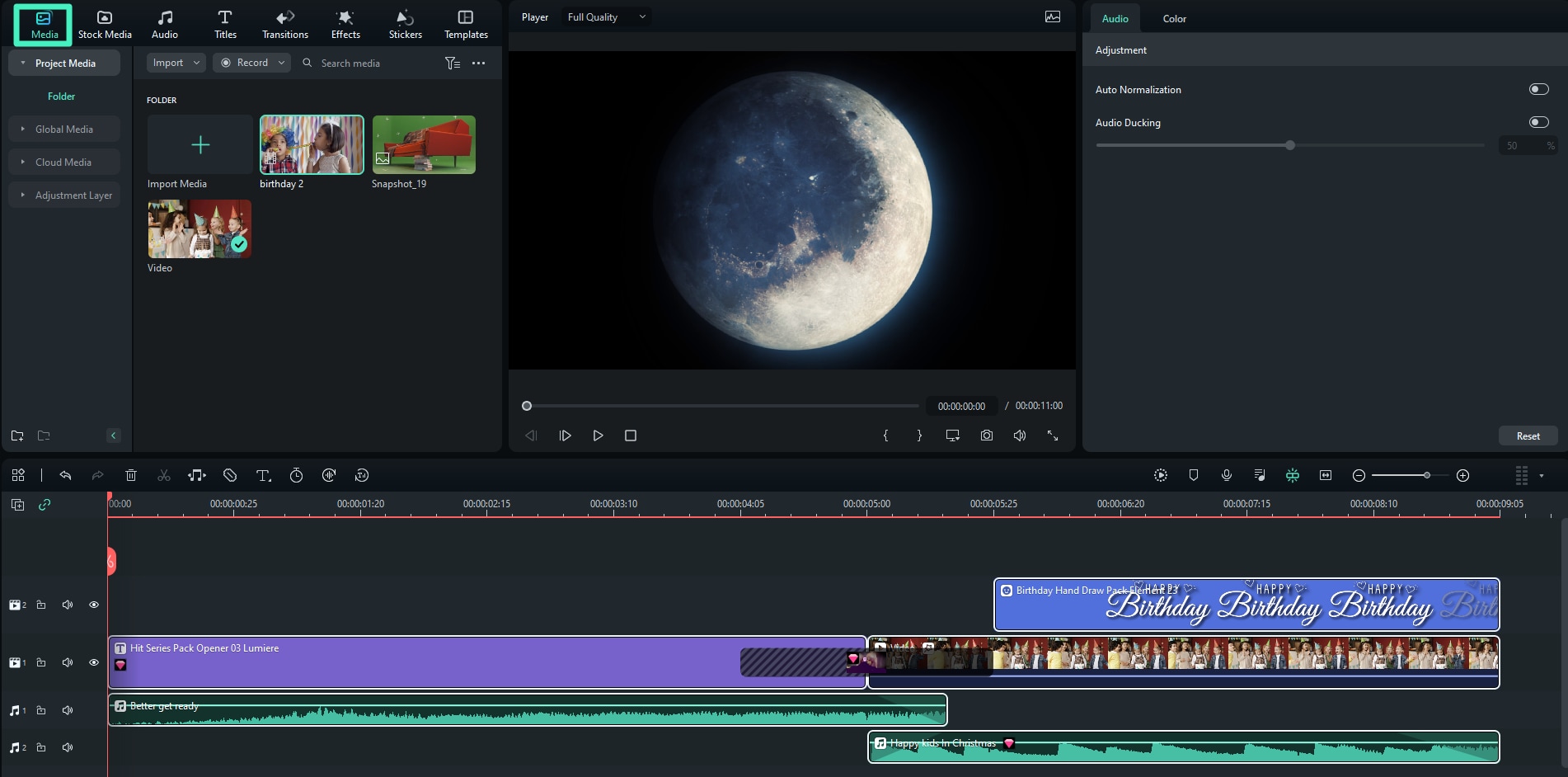
3แทนที่ฟุตเทจเทมเพลต
เลือกคลิปสต็อกในไทม์ไลน์ จากนั้น ลากวิดีโอของคุณไปยังตำแหน่งที่จะแทนที่
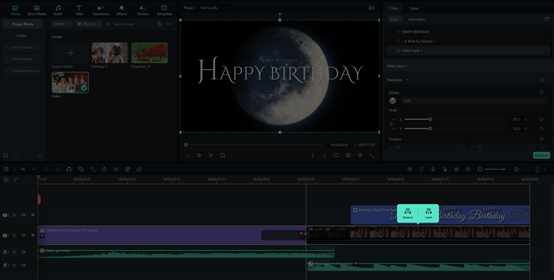
4ปรับวิดีโอในการแก้ไขสไลด์
คลิกไอคอน แก้ไขสไลด์ ในแถบเครื่องมือ จากนั้น เล่นวิดีโอ และลากกล่องเพื่อเลือกส่วนที่จะแทนที่คลิปสต็อกในหน้าต่างแก้ไขสไลด์
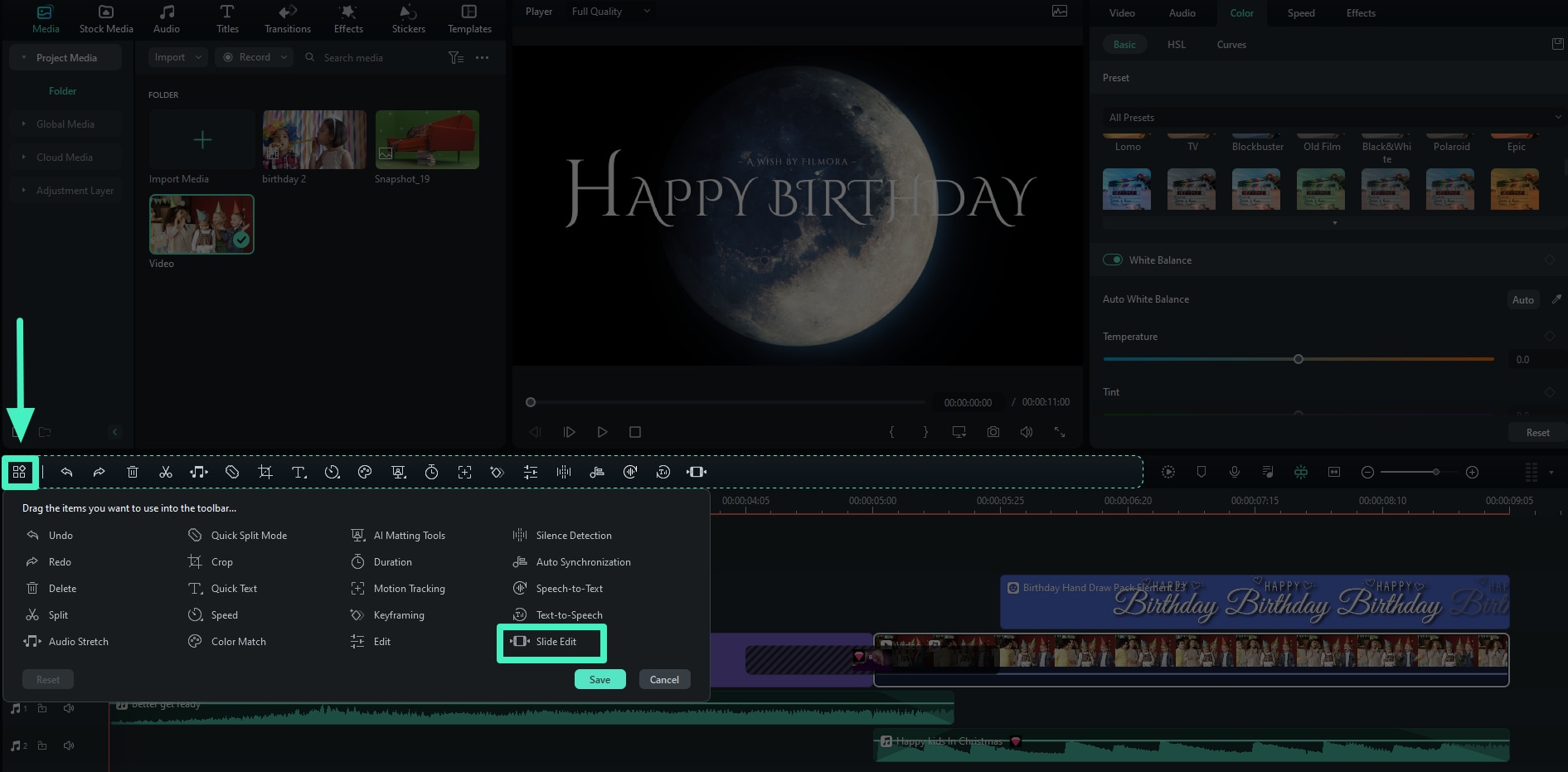
บันทึก:
หากคุณไม่เห็นไอคอนแก้ไขสไลด์ในแถบเครื่องมือ คุณสามารถคลิกไอคอนแถบเครื่องมือแบบกำหนดเองทางด้านซ้ายสุด จากนั้น คุณจะพบไอคอนนั้นบนแผงแบบเลื่อนลง ลากไปไว้ในแถบเครื่องมือ5ดูตัวอย่าง และส่งออกวิดีโอ
กด Spacebar หรือคลิกปุ่ม เล่น ที่อยู่ด้านล่างหน้าต่าง ดูตัวอย่าง เพื่อดูตัวอย่างผลลัพธ์ที่คาดหวัง คลิก ส่งออก จากตรงกลางด้านบน และใช้งานตัวเลือกที่คุณต้องการเพื่อส่งออกวิดีโอขั้นสุดท้าย